Come recuperare file PDF eliminati su Windows e Mac
PDF o Portable Document Format è un formato di documento popolare sviluppato da Adobe. Sia le piccole aziende che le grandi aziende preferiscono questo formato di file per la gestione di testo, grafici, immagini, tablet e altro. Tuttavia, è frustrante se si eliminano file PDF importanti per errore o se i file PDF sono corrotti. La buona notizia è che è possibile recuperare PDF file utilizzando i metodi appropriati. Questa guida condivide quattro metodi efficaci in dettaglio.
CONTENUTO DELLA PAGINA:
Parte 1. Come ripristinare i file PDF eliminati senza backup
Per le persone comuni, è un compito arduo recuperare file PDF danneggiati o eliminati. Fortunatamente, Apeaksoft Data Recovery può aiutarti a risolvere questo problema. Semplifica il flusso di lavoro del recupero PDF su Windows e Mac. I principianti possono imparare il software e usarlo senza competenze tecniche.
- Ripristina i file PDF eliminati senza backup.
- Recupera documenti PDF dal Cestino, dal disco rigido e dall'unità flash.
- Garantisce un alto tasso di successo e una rapida velocità di recupero.
- Offri una modalità di scansione approfondita.
- Recupera in batch più file PDF.
- Oltre ai file PDF, può anche recuperare un Excel/ File Word.
Download sicuro
Download sicuro

Come recuperare file PDF cancellati
Passo 1. Scansiona il PDF eliminato
Avvia il miglior software di recupero PDF una volta installato sul tuo computer. È compatibile con Windows 11/10/8/7/Vista/XP e Mac OS X 10.7 o versioni successive. Seleziona funzionalità di nella sezione tipo di file e seleziona dove salvare i tuoi file PDF sotto Unità disco rigido sezione. Clicca sul Scannerizzare pulsante per avviare la scansione dei file PDF eliminati.
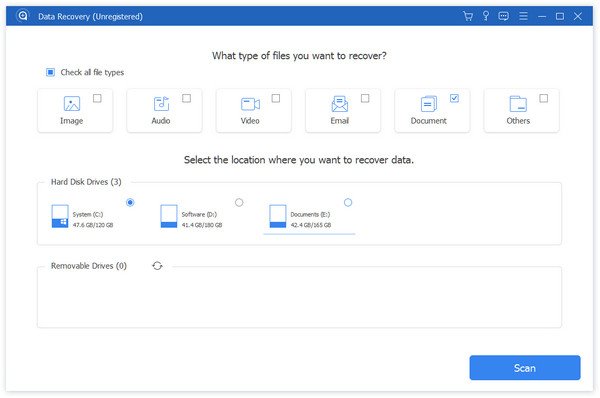
Passo 2. Anteprima dei file PDF
Una volta completata la scansione dei dati, è possibile visualizzare in anteprima i documenti in base al tipo dal pannello Elenco tipi o in base alla posizione dal pannello Elenco dei percorsi pannello sul lato sinistro. Se non riesci a trovare il file desiderato, clicca sul Scansione profonda per eseguire una scansione profonda.
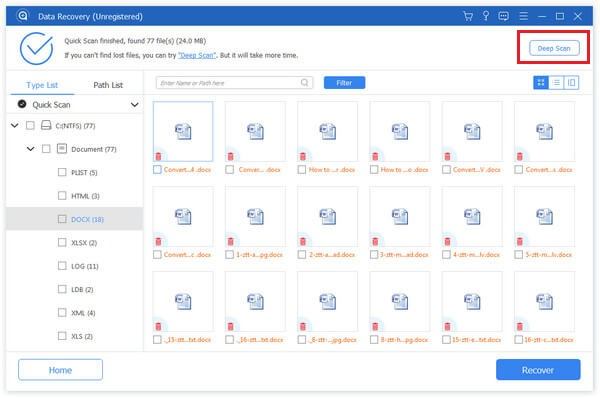
Passo 3. Recupera PDF
Infine, seleziona i file PDF desiderati e fai clic su Recuperare pulsante nell'angolo in basso a destra. Quando richiesto, seleziona una cartella di destinazione e confermala. Puoi anche, recuperare gli eventi eliminati di Google Calendar con questo programma.
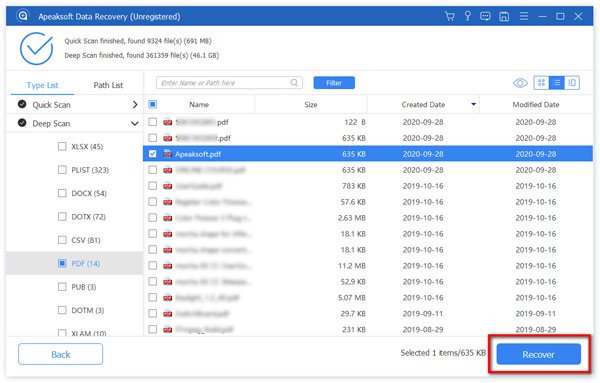
Suggerimenti: Questo software ti consente anche di avere un Recupero di PowerPoint.
Parte 2: Come recuperare i file PDF dal Cestino
Se elimini un file PDF per errore, è probabile che il tuo documento venga spostato nella cartella Cestino. Puoi recuperare i file PDF direttamente dal Cestino prima di svuotare la cartella Cestino.
Su Windows
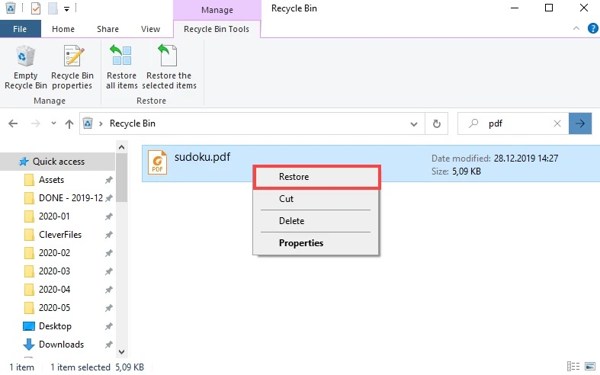
Passo 1. Aprire il Cestino cartella cliccando sull'icona sul desktop.
Passo 2. Trova il file PDF che hai eliminato e fai clic destro su di esso.
Passo 3. Scegli Ripristinare nel menu contestuale per recuperare il file PDF.
Su Mac
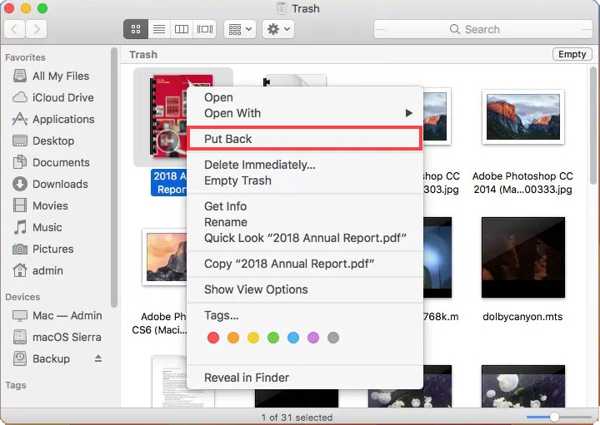
Passo 1. Vai Cestino cartella dal Dock bar.
Passo 2. Cerca il file PDF che vuoi recuperare.
Passo 3. Fare clic con il tasto destro su di esso e scegliere Rimettere a posto. Quindi puoi trovare il documento nella directory originale.
Parte 3: Come recuperare i file PDF dal backup
Sia Windows che Mac eseguono regolarmente il backup dei documenti sul disco rigido. Ti dà la possibilità di ripristinare i file PDF corrotti. Tieni presente che questo metodo funziona solo per i documenti eliminati di recente.
Su Windows
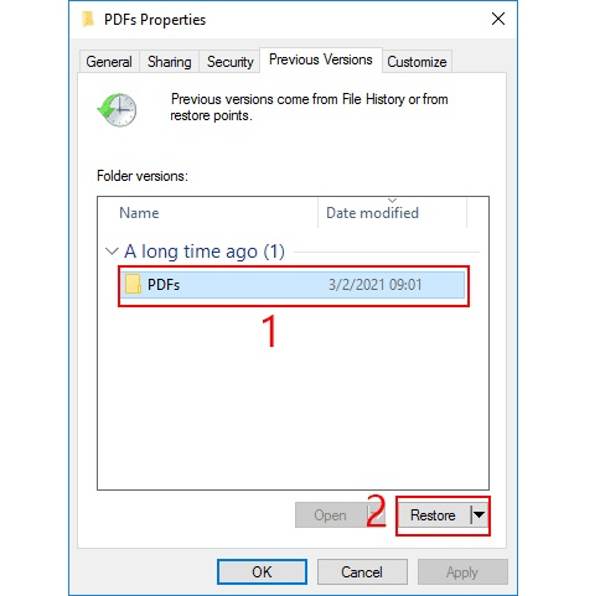
Passo 1. Aprire una finestra di Esplora file premendo Vinci + E tasti sulla tastiera.
Passo 2. Individua la cartella in cui hai salvato il file PDF, fai clic con il pulsante destro del mouse sulla cartella e scegli Properties.
Passo 3. Vai Versioni precedenti scheda, seleziona una versione precedente e fai clic su Ripristinare pulsante.
Su Mac
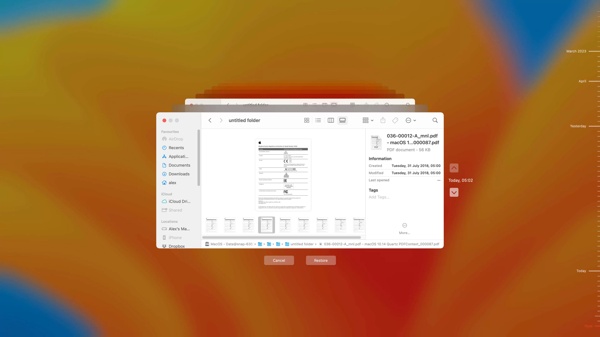
Passo 1. Collega il supporto di archiviazione su cui è stato salvato il backup di Time Machine al tuo Mac.
Passo 2. Apri Finder, vai alla posizione del backup e fai clic su tempo macchina menu e scegliere Sfoglia i backup di Time Machine.
Passo 3. Trova i file PDF danneggiati da recuperare utilizzando Verso l'alto e dell' Verso il basso pulsanti. Selezionare il documento desiderato e fare clic sul pulsante Ripristinare pulsante.
Parte 4: Come ripristinare i file PDF in Adobe Acrobat Reader
Se utilizzi Adobe Acrobat Reader per sfogliare, gestire e modificare i tuoi documenti, puoi recuperare direttamente i file PDF corrotti. Il software integra le utili funzionalità Auto-Recovery e AutoSave progettate per proteggere il tuo documento, proprio come puoi recuperare un documento Word da Salvataggio automatico di Office.
Come utilizzare la funzione di ripristino automatico
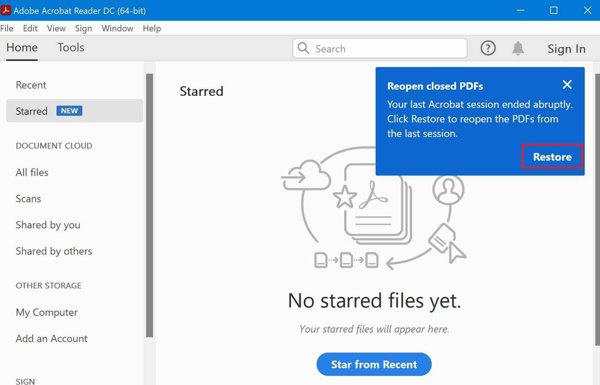
Passo 1. Eseguire Adobe Acrobat Reader dopo un arresto improvviso.
Passo 2. Quando richiesto, fare clic Ripristinaree selezionare Si.
Passo 3. Quindi, salva il file recuperato in un luogo sicuro.
Come utilizzare la funzione di salvataggio automatico
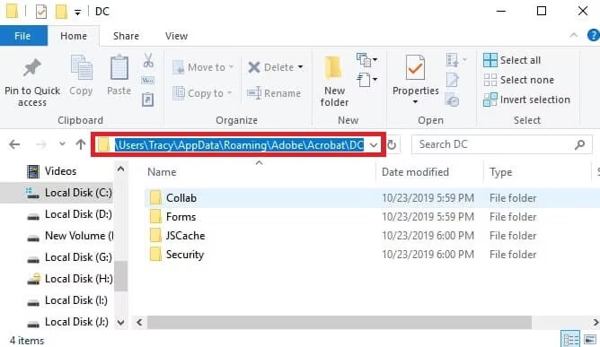
Passo 1. Individuare la directory dei file temporanei PDF:
C:UtentiTracyAppDataLocalAdobeAcrobatDC
C:UtentiTracyAppDataRoamingAdobeAcrobatDC
C:UtentiTracyAppDataLocalTemp
Passo 2. Trova i file temporanei dei file PDF danneggiati, copiali in un'altra cartella e modifica l'estensione in .pdf.
Passo 3. Aprire il file recuperato in Adobe Reader.
Conclusione
Questa guida ti ha spiegato quattro modi per recuperare file PDF su Windows e Mac in varie situazioni. Puoi trovare rapidamente i documenti eliminati nel Cestino. Con un backup, è possibile recuperare anche i tuoi file. Adobe Reader offre funzionalità per aiutarti a recuperare i file PDF. Apeaksoft Data Recovery è il modo definitivo per recuperare i PDF. Se hai altre domande, scrivile.
Articoli Correlati
Come trovo WordPad sul mio computer? Come posso recuperare un documento WordPad cancellato? Questo post condivide 2 semplici modi per aiutarti a recuperare un file di documento WordPad.
Questa pagina raccoglie i migliori modi 3 per aiutarti a recuperare file Excel non salvati su Windows e Mac. Sono supportati Office Excel 2003, 2007, 2010, 2013, 2016, ecc.
Sai cos'è il file temporaneo di Excel e la sua posizione? Scopri tutto questo, oltre a come recuperare i file temporanei di Excel non salvati da questo prezioso post.
Recuperare dati da un iPhone rotto sembra un disastro. Tuttavia, è molto facile e pratico. Questo articolo è la guida definitiva.

